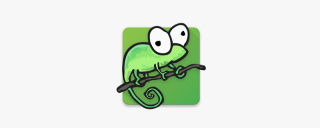
近年、中国におけるソフトウェアテストの重要性はますます高まっており、ソフトウェアテスト実施者に求められる要件もますます高くなっており、ソフトウェアテスト担当者にはコーディング能力が必須となっています。基本的な能力。 Python 言語はソフトウェア テストにおいて非常に重要な言語であり、UI レイヤーの自動テストやインターフェイス テストなど、多くの作業を完了するために使用できます。
Python には、大規模で包括的な pycharm や、使いにくい組み込みの idle など、多くの開発ツールがあり、適切な開発ツールを選択する方法は多くの初心者にとって悩みの種です。
メモ帳は、ほとんどすべての主流言語のコード編集をサポートする非常に人気のあるテキスト エディタですが、編集のみが可能で、編集後も対応するツールを使用して実行する必要があります。編集したコードをメモ帳で直接実行できますか? ?答えは「はい」です。
次に、Python スクリプトを実行する目的を達成するために、メモ帳でいくつかの基本的な構成を作成します。
推奨チュートリアル: メモ帳グラフィック チュートリアル
1. Python をインストールします。公式サイトから直接ダウンロードしてインストールし、インストール完了後、環境変数 path の値に Python のインストールディレクトリを追加します。

#2. メモ帳をインストールします。インターネットからダウンロードしてインストールします。
3. メモ帳 -> [実行] メニュー -> [実行] ボタン




以上がnotepad++でPythonスクリプトを実行する方法の詳細内容です。詳細については、PHP 中国語 Web サイトの他の関連記事を参照してください。
 簡単なインストール:ノートパッドの稼働方法Apr 12, 2025 am 12:01 AM
簡単なインストール:ノートパッドの稼働方法Apr 12, 2025 am 12:01 AMNotepadは、複数のプログラミング言語での構文の強調表示とコード折りたたみをサポートする無料のソースコードエディターです。インストール手順:1。公式Webサイトにアクセスして、最新バージョンをダウンロードします。 2.インストールパッケージをダブルクリックし、インストールするプロンプトに従ってください。 3. [スタート]メニューからメモ帳を開始します。使用のヒント:1。構文の強調表示に対応する言語を選択します。 2。ファイル比較のために「比較」などのプラグインをインストールします。 3.エンコード形式を調整して、表示の問題を解決します。 4。パフォーマンスを最適化するために、自動完成とプラグインをクリーンアップする。 5.自動バックアップ機能を有効にして、コードを保護します。
 メモ帳:寄付と資金Apr 11, 2025 pm 12:13 PM
メモ帳:寄付と資金Apr 11, 2025 pm 12:13 PMノートパッドは、ユーザーの寄付を通じて無料でオープンソースのままです。 1)寄付はPayPalまたは銀行の譲渡を通じて行われ、ユーザーは自発的に金額を決定します。 2)ファンドはサーバー料金、開発ツール、開発者のボーナスに使用され、定期的なレポートを通じて透明性が保証されます。 3)寄付は、メモ帳をサポートするだけでなく、オープンソースコミュニティ全体の開発をサポートします。
 メモ帳数:表示線番号を表示しますApr 10, 2025 am 09:42 AM
メモ帳数:表示線番号を表示しますApr 10, 2025 am 09:42 AMメモ帳に行番号を表示する手順は次のとおりです。1。設定 - >設定 - >編集者 - >「show line number」を確認します。ライン番号は、コード内の特定の場所をすばやく見つけて参照し、生産性を向上させるのに役立つため、プログラマーにとって重要です。
 ノートパッドvs.ノートパッド:どのテキストエディターがあなたに適していますか?Apr 09, 2025 am 12:09 AM
ノートパッドvs.ノートパッド:どのテキストエディターがあなたに適していますか?Apr 09, 2025 am 12:09 AMノートパッドは、プログラミングや高度なテキスト編集に適しているため、メモ帳を選択してください。 1。ノートパッドは、単純なテキスト編集、軽量で高速に適しています。 2.NOTEPADは、複数のプログラミング言語をサポートし、複雑なプログラミングタスクに適した構文の強調表示とプラグイン拡張機能を提供します。
 メモ帳で大きなファイルを開く:大きなテキストファイルを処理するための戦略Apr 08, 2025 am 12:07 AM
メモ帳で大きなファイルを開く:大きなテキストファイルを処理するための戦略Apr 08, 2025 am 12:07 AM大きなファイルを処理するときは、メモ帳、コマンドラインツール、またはカスタムスクリプトを使用する必要があります。 1.NOTEPADは、メモリの使用量を削減するためにファイルチャンクロードをサポートします。 2。ストリームモードでファイルを読み取るか、それ以上のコマンドラインツール。 3.カスタムスクリプトPythonのItertoolsモジュールを使用して、すべてのコンテンツを一度にロードしないようにファイルを繰り返し読み取ります。
 Notepad Auto Save:Auto Shavingの回避策と代替案Apr 07, 2025 am 12:03 AM
Notepad Auto Save:Auto Shavingの回避策と代替案Apr 07, 2025 am 12:03 AMNotepadには組み込みのAutoSave機能はありませんが、スクリプトまたは代替ツールを使用して実装できます。 1. PowerShellスクリプトを使用して、5分ごとにメモ帳を保存します。 2。自動保存を有効にするようにメモ帳を構成します。 3. VSCODEを使用してAutoSaveプラグインをインストールし、AutoSave遅延を10秒に設定します。これらの方法により、データの損失は効果的に回避できます。
 初心者向けのメモ帳:始めるための簡単なガイドApr 06, 2025 am 12:03 AM
初心者向けのメモ帳:始めるための簡単なガイドApr 06, 2025 am 12:03 AMメモ帳を使用して、アイデアを録音したり、コードを書いたり、メモを取ったりすることができます。 1。新しいファイル(Ctrl n)、2。テキストの入力、3。ファイル(ctrl s)を保存します。さまざまな形式をサポートし、初心者や毎日の使用に適しています。
 ノートパッド文字エンコード:エンコーディングの問題の理解と修正Apr 05, 2025 am 12:04 AM
ノートパッド文字エンコード:エンコーディングの問題の理解と修正Apr 05, 2025 am 12:04 AMメモ帳の問題をエンコードする文字は、「保存」機能を選択して正しいエンコードを選択することで解決できます。 1。ファイルを開きます。2。「ファイル」 - >保存asを選択します。「 "、" encoding "dropdownメニューで「utf-8」を選択します。4。


ホットAIツール

Undresser.AI Undress
リアルなヌード写真を作成する AI 搭載アプリ

AI Clothes Remover
写真から衣服を削除するオンライン AI ツール。

Undress AI Tool
脱衣画像を無料で

Clothoff.io
AI衣類リムーバー

AI Hentai Generator
AIヘンタイを無料で生成します。

人気の記事

ホットツール

ドリームウィーバー CS6
ビジュアル Web 開発ツール

SecLists
SecLists は、セキュリティ テスターの究極の相棒です。これは、セキュリティ評価中に頻繁に使用されるさまざまな種類のリストを 1 か所にまとめたものです。 SecLists は、セキュリティ テスターが必要とする可能性のあるすべてのリストを便利に提供することで、セキュリティ テストをより効率的かつ生産的にするのに役立ちます。リストの種類には、ユーザー名、パスワード、URL、ファジング ペイロード、機密データ パターン、Web シェルなどが含まれます。テスターはこのリポジトリを新しいテスト マシンにプルするだけで、必要なあらゆる種類のリストにアクセスできるようになります。

PhpStorm Mac バージョン
最新(2018.2.1)のプロフェッショナル向けPHP統合開発ツール

ZendStudio 13.5.1 Mac
強力な PHP 統合開発環境

SublimeText3 Linux 新バージョン
SublimeText3 Linux 最新バージョン






